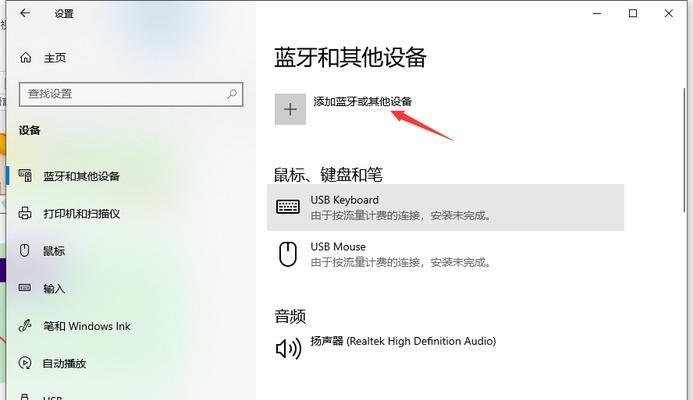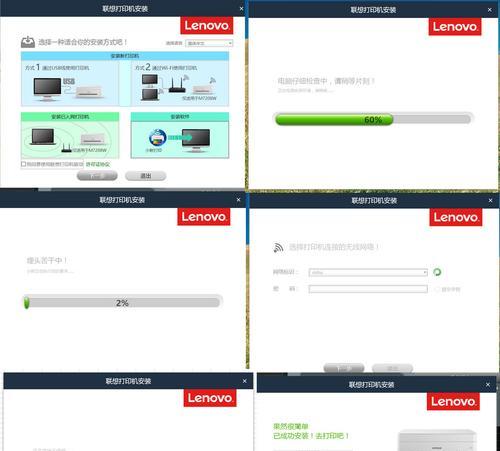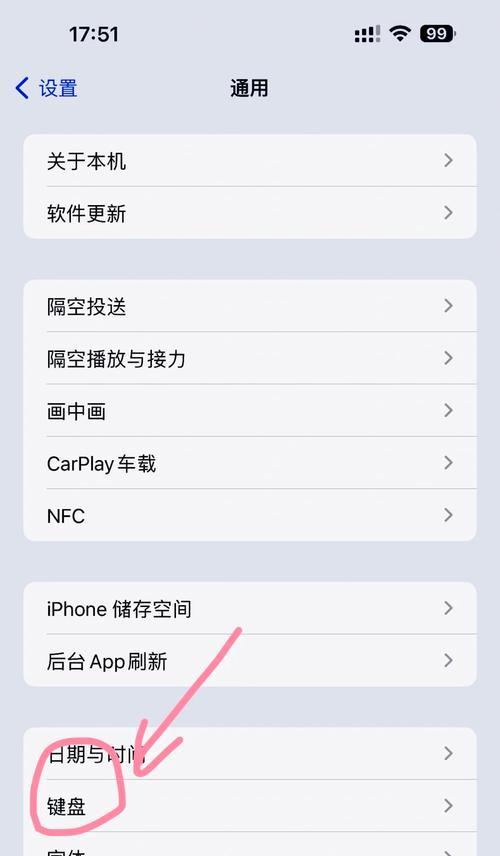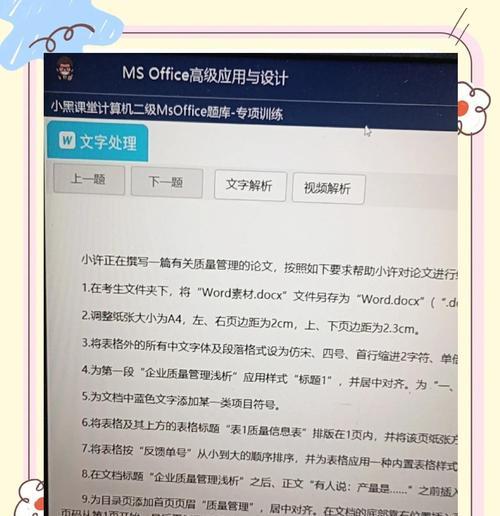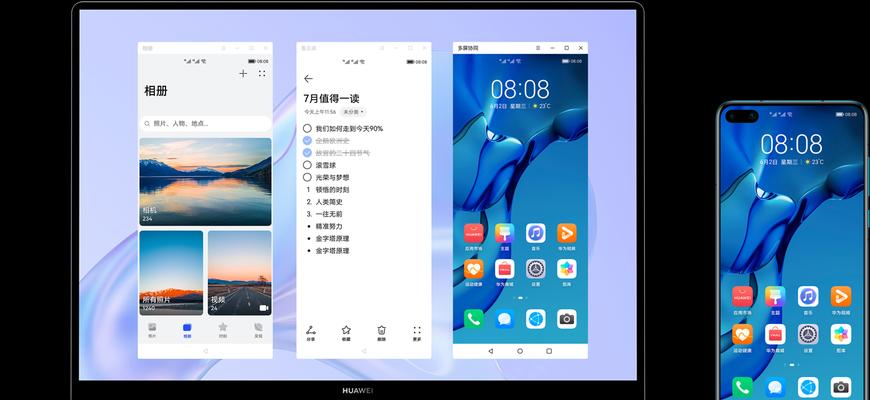在使用电脑的过程中,有时我们需要重新安装操作系统或者在其他电脑上安装新系统,而制作一个可启动的U盘安装盘是必不可少的。在本文中,我们将详细介绍如何利用Mac系统制作U盘启动盘以及进行系统安装,帮助大家轻松应对各种系统安装问题。

准备工作:获取所需软件和硬件
1.软件:下载并安装最新版本的macOS操作系统安装包;
2.硬件:准备一个容量不小于8GB的U盘。
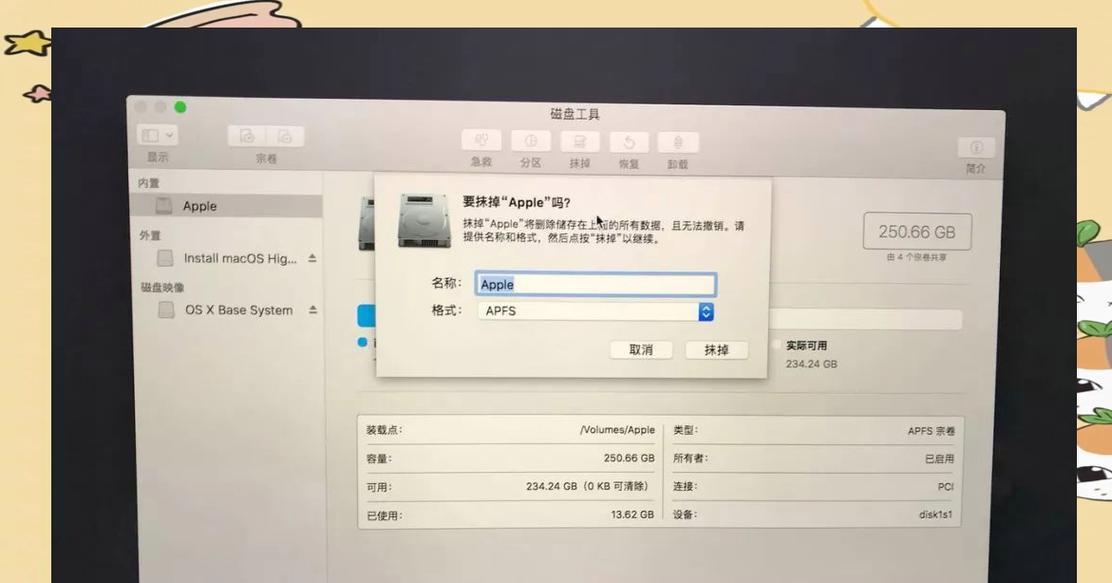
格式化U盘:清除数据并准备启动盘
1.连接U盘至Mac电脑;
2.打开“磁盘工具”程序;
3.在侧边栏选择U盘,点击“抹掉”;
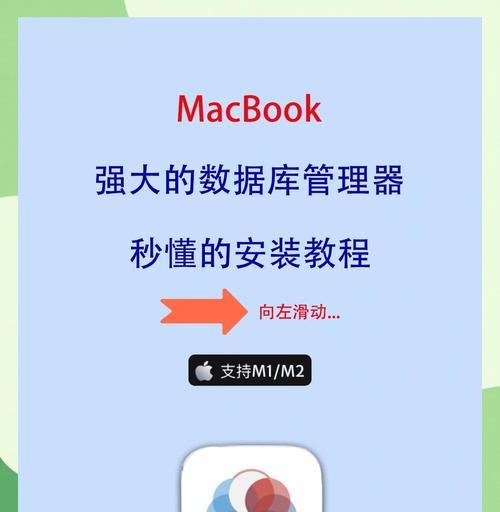
4.设置U盘名称、格式为“MacOS扩展(日志式)”以及方案为“GUID分区图”,点击“抹掉”按钮。
创建U盘启动盘:利用终端执行指令
1.打开“终端”程序;
2.输入指令“sudo/Applications/Install\macOS\Big\Sur.app/Contents/Resources/createinstallmedia--volume/Volumes/Untitled”,回车;
3.输入管理员密码,回车;
4.等待终端复制安装文件到U盘,过程可能需要一段时间。
设置U盘为启动盘:修改启动磁盘
1.关机,重新启动电脑;
2.按住Option(或Alt)键,直到出现可选择的启动磁盘列表;
3.选择U盘作为启动磁盘。
安装系统:开始安装过程
1.选择语言,点击“继续”;
2.在“实用工具”菜单中,选择“磁盘工具”;
3.选择目标硬盘,并点击“抹掉”按钮;
4.设置硬盘名称、格式为“MacOS扩展(日志式)”,点击“抹掉”按钮;
5.关闭磁盘工具窗口,回到安装界面;
6.选择刚才抹掉的硬盘作为安装目标,点击“继续”;
7.等待系统安装完成,重启电脑。
恢复数据:迁移旧系统或导入备份
1.在设置向导中选择“从Mac、时间机器备份或启动磁盘迁移数据”;
2.选择需要迁移的数据来源,如旧系统或备份;
3.等待数据恢复过程完成。
完善系统:更新和设置
1.打开AppStore,更新系统和应用程序;
2.进入系统设置,个性化配置各项参数;
3.安装所需的软件和驱动程序。
常见问题解决:遇到问题如何应对
1.U盘启动失败:检查U盘格式化是否正确,重新制作启动盘;
2.系统安装异常:尝试重新安装系统,确保下载的安装包完整;
3.数据迁移失败:确认数据源是否正确,重新进行数据迁移。
备份重要数据:避免数据丢失风险
1.在安装系统前,务必备份重要文件到其他存储设备;
2.使用云存储或外部硬盘进行数据备份;
3.避免在安装过程中删除或覆盖重要数据。
参考其他教程:拓宽知识广度
1.参考苹果官方网站提供的相关教程和文档;
2.搜索互联网上的U盘制作与系统安装教程;
3.参考Mac技术论坛和用户社区的讨论和经验分享。
通过本文的详细教程,我们学会了如何利用Mac系统制作U盘启动盘并进行系统安装。只需按照步骤准备软件和硬件、格式化U盘、创建启动盘、设置启动磁盘、安装系统以及恢复数据等操作,即可轻松完成系统安装过程。同时,我们也提醒大家在操作之前备份重要数据,避免数据丢失的风险。如果遇到问题,可以参考本文提供的常见问题解决方法,或者参考其他教程和资料进行学习和探索。